如何使用內置的導出工具導出 WooCommerce 產品?
已發表: 2022-08-04管理您的 WooCommere 產品是維護商店不可或缺的一部分。
作為店主,您可能必須執行多項與產品相關的任務,例如在站點之間遷移產品、批量更新數據、保持數據備份等。
當您擁有一家擁有大量產品的大型商店時,手動處理這些產品將佔用難以想像的時間和精力。
WordPress 工具是一種萬無一失的機制,您可以通過它批量導出 WooCommerce 產品。 查看本文以了解可以批量導出 WooCommerce 產品的不同方法。
為什麼需要出口 WooCommerce 產品?
店主選擇出口他們的產品有幾個原因,尤其是批量出口。 下面列出了一些常見的場景。
- 批量更新產品。
- 批量轉移產品。
- 保留產品和產品數據的備份。
- 在 WooCommerce 平台之間遷移產品。
- 將產品從電子商務平台轉移到 WooCommerce。
- 將產品目錄添加到其他位置,例如 Google Merchant Center 或 Amazon。
店主導出產品數據可能還有其他幾個原因。 無論是什麼原因,您都可以使用下面詳述的導出機制輕鬆導出所需的數據。
使用內置導出工具導出 WooCommerce 產品
WordPress 提供了內置工具,您可以使用這些工具以 XML 格式導出 WordPress 帳戶中的多個數據,例如帖子、頁面、產品、媒體等。
要使用內置的 WordPress 導出工具導出您的產品和產品數據,
- 從您的 WordPress 儀表板導航到工具>導出。
- 選擇要導出為Products的內容。
- 點擊下載導出文件。
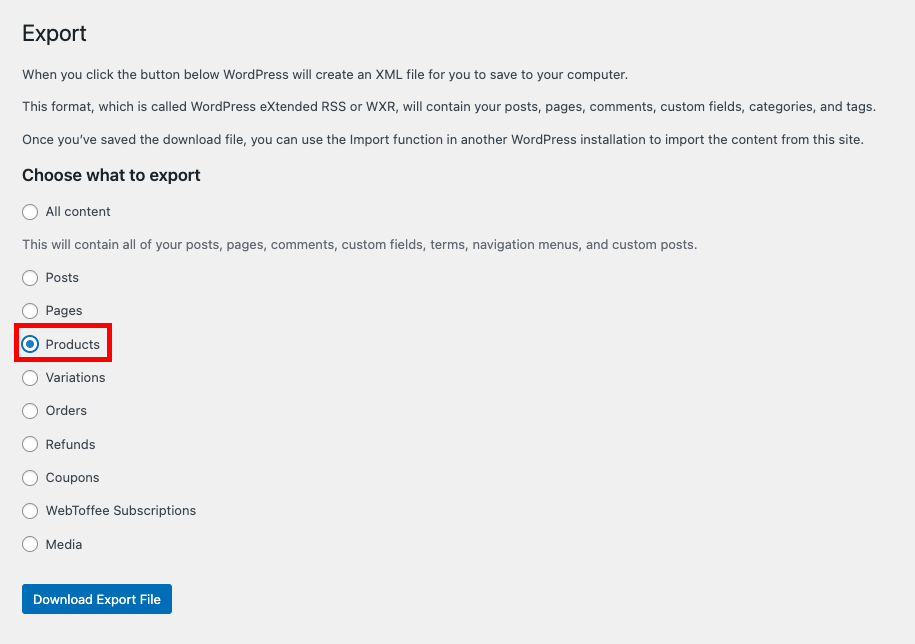
這將下載一個包含您的產品信息的 XML 文件。 可以使用 WordPress 中的內置導入工具導入此 XML 文件。
使用 WooCommerce 導出功能導出產品
除了導出工具,您還可以使用 WooCommerce 中的默認導出選項使用 CSV 文件導出您的 WooCommerce 產品。
要將 WooCommerce 產品和產品數據導出到 CSV 文件,
- 從您的 WordPress 儀表板轉到產品>所有產品。
- 現在點擊導出。
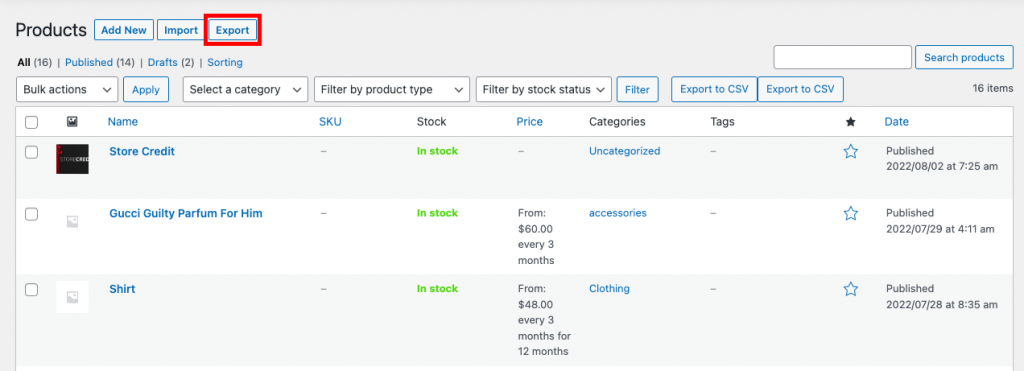
- 您將被要求選擇應導出的列、產品類型和產品類別。 選擇所需的數據。
- 如果您願意,您還可以選擇為導出字段導出自定義元數據。
- 選擇後單擊生成 CSV。
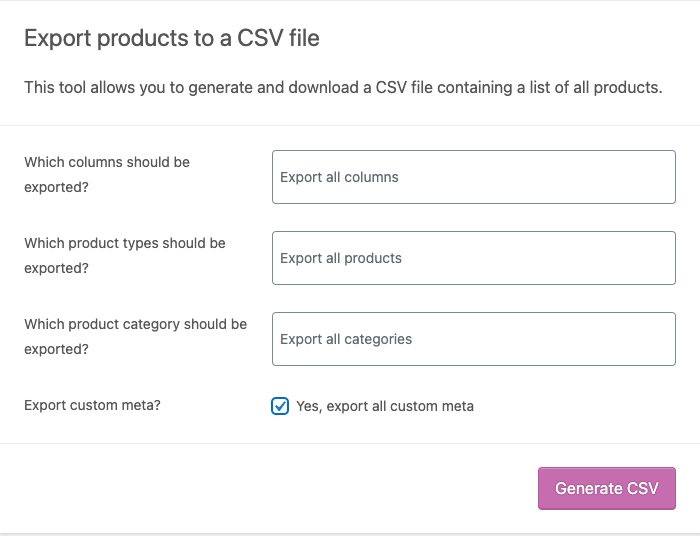
這將下載包含您要求的產品信息的 CSV 文件。 這是示例導出 CSV 文件的快照。
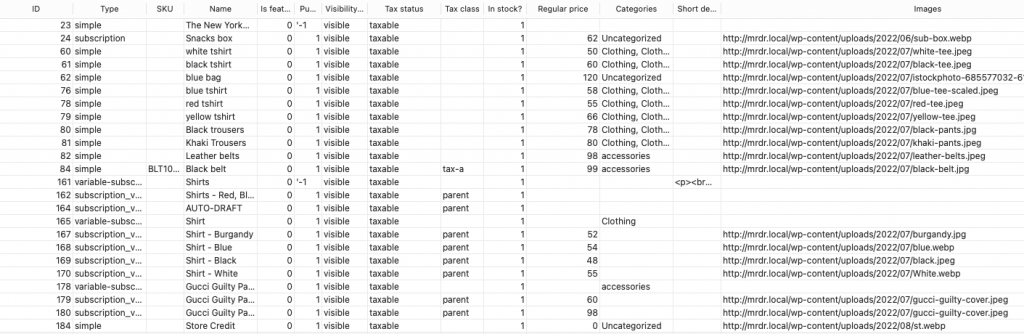
即使使用默認選項,導出 WooCommerce 產品數據也一樣簡單。
但是,此處自定義選項的限制可能會使您無法滿足您的高級要求,例如選擇性產品導出(基於產品類型和類別的選擇性導出除外)、導出列調整等。
如果您有任何此類要求,您可能必須依靠專門的第三方插件來幫助您完成此過程。
使用免費插件有選擇地導出 WooCommerce 產品
儘管默認情況下 WordPress 和 WooCommerce 提供工具來幫助您完成導出過程,但您可能無法滿足您的高級要求。 例如,如果您只想導出當前有貨的產品,則使用導出工具或 WooCommerce 功能毫無意義。
這是您需要具有多個自定義和過濾選項的插件的地方。 WebToffee 的免費產品導入導出插件使您能夠在多個過濾器和高級自定義的幫助下僅導出您需要的數據。
此外,此插件還將導出圖像元數據以及產品圖像。 此功能在默認 WooCommerce 導出功能中不可用。
這是您如何使用 WooCommerce 插件的產品導入導出導出 WooCommerce 產品的方法。
第 1 步:安裝插件
使用插件導出 WooCommerce 產品的第一步是安裝並激活插件本身。

WooCommerce 的產品導入和導出是 WordPress 插件目錄中提供的免費插件。
第 2 步:選擇帖子類型和導出方式
由於您要導出 WooCommerce 產品,請選擇要導出為Product的帖子類型。
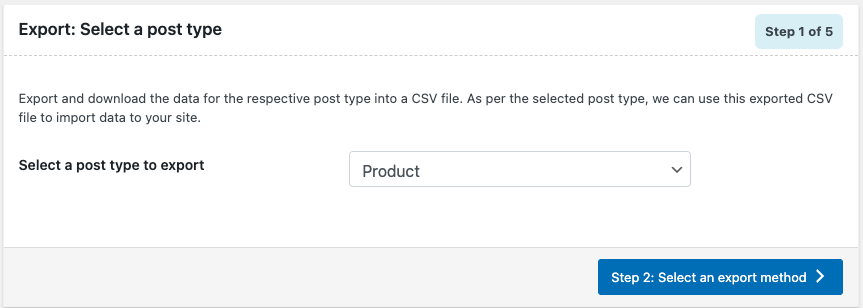
然後,您可以繼續選擇導出方法。
您可以使用兩種默認導出方法來導出產品。 它們是快速導出和高級導出。
如果您想使用所有基本導出字段導出整個產品,可以使用快速導出。 通過快速導出,您只需單擊一下即可完成導出過程。
如果您想從導出文件中選擇和省略某些產品或字段,則首選高級導出。 您可以藉助多種過濾、色譜柱選擇和高級選項來完成此操作。
讓我們選擇高級導出並繼續下一步。
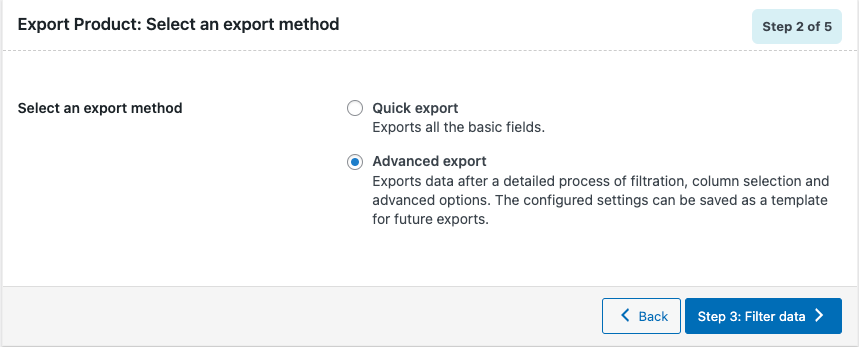
第 3 步:過濾掉導出數據
借助此處的過濾器選項過濾掉需要導出的數據。 您有多種選擇,例如限制產品數量、排除前 n 個產品、根據類別、標籤等導出特定產品等等。
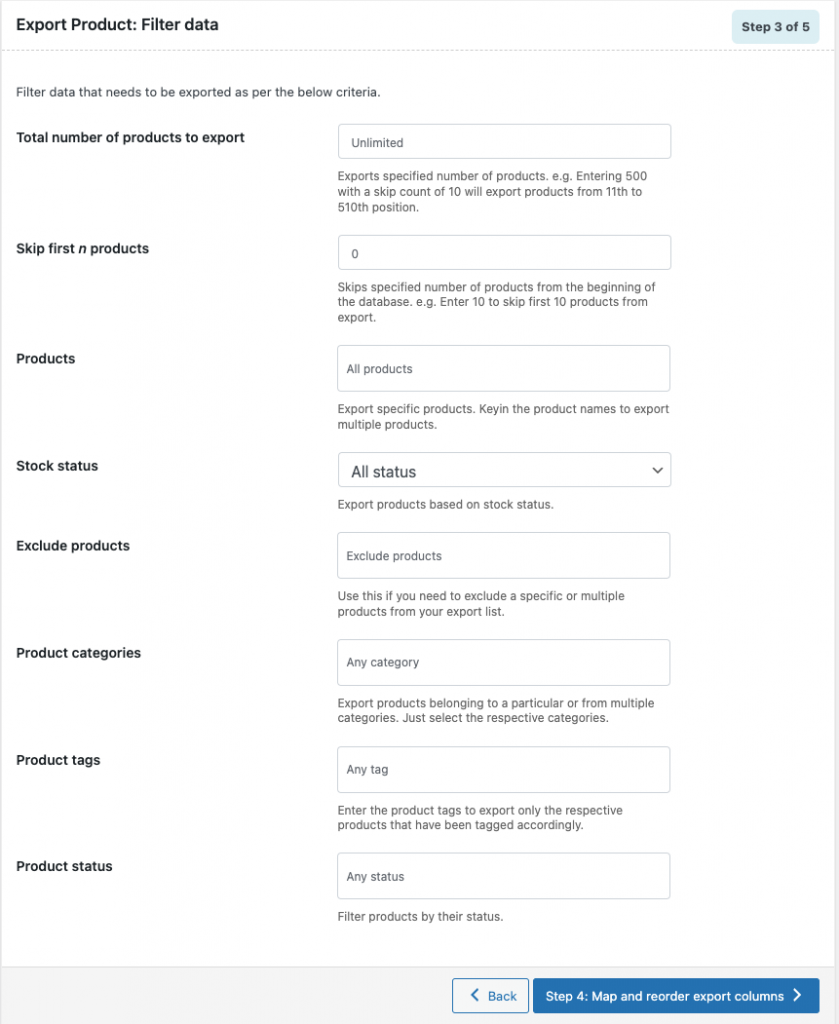
選擇所需的配置後,繼續下一步。
第 4 步:重命名和重新排序產品列
在這裡可以選擇要導出哪些產品數據的列,CSV文件中對應列的名稱,CSV中列的排列順序等。
您可以使用本節中的拖動和重新排序圖標來重新排列列的位置。 選擇此選項後,您可以繼續下一步。
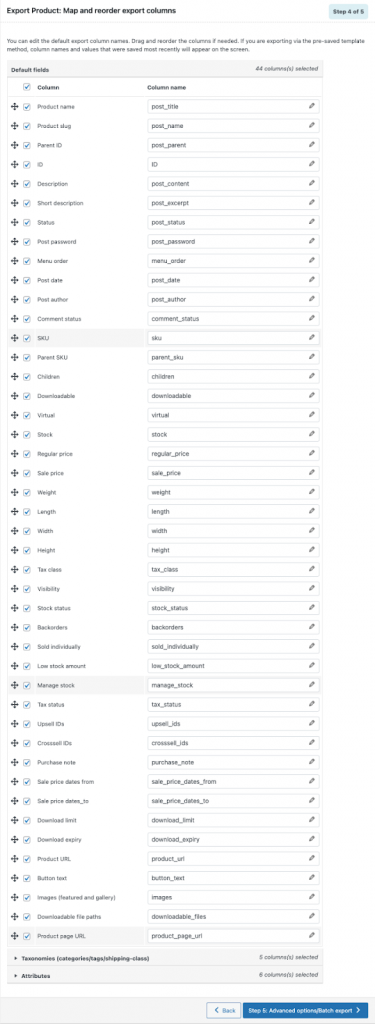
第 5 步:導出 CSV 文件
選擇 CSV 文件的批量大小和分隔符並導出 CSV 文件。 您還可以選擇將當前導出配置保存到模板中,這樣您就不必在下一次導出操作期間重複整個過程。
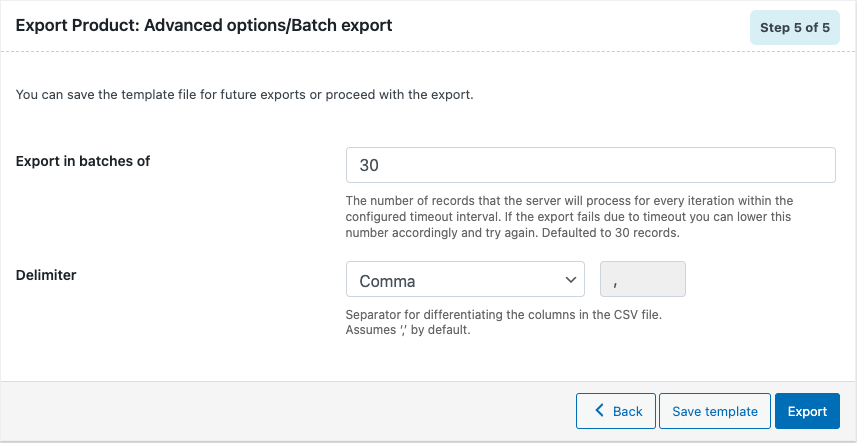
導出時,CSV 文件將下載到您的系統。 它將包含滿足所選條件的所有列和產品。
WooCommerce 的產品導入導出(專業版)
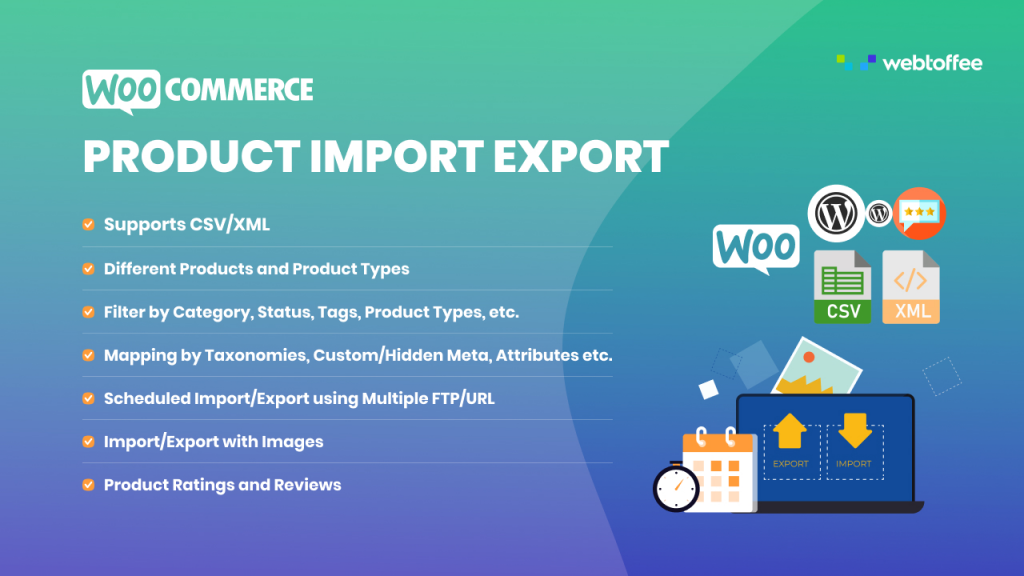
除了免費插件外,WebToffee 還為 WooCommerce 提供了產品導入導出插件的高級版本。
這個高級版的 WooCommerce 產品導出插件提供了一些基本版插件沒有提供的自定義和過濾器。 例如,專業版支持導出 CSV、XML、XLS 和 XLSX 文件。 該插件可讓您安排導出操作,提供多個高級過濾器和列選項等。
該插件的其他一些主要功能包括:
- 支持變量、訂閱和自定義產品類型的導出
- 根據指定條件對列進行排序的選項
- 將第三方自定義字段數據列添加到導出文件
- 啟用自上次導出後修改的產品的導出
- 產品數據的預定導出
- 以單獨的 zip 文件導出產品圖像
最後的話
從實時在線零售店導出數據非常重要。 它可以用於在 WooCommerce 站點之間遷移數據,或用於批量更新產品信息,或用於備份數據。
產品導入導出是一個免費插件,可讓您將有關產品的所有數據導出到外部 CSV 或 XML 文件。 除了產品數據外,該插件還允許您導出產品類別和產品評論。
如果您有興趣,請查看如何使用產品導入導出插件導入產品及其圖像。
希望這篇文章對你感興趣。 如果您有任何問題或想法,請隨時在下面發表評論。
